
怎样删除手机里的小程序 怎样删除微信里的小程序
发布时间:2024-02-24 13:35:04 来源:锐得游戏网
在今天的数字化时代,手机成为了我们生活中必不可少的工具之一,而随着各种应用程序的不断涌现,我们的手机内存往往会被各种小程序所占据。有时候我们可能会下载一些小程序试用,但随着时间的推移,这些小程序可能已经不再有用,甚至占据了我们手机的存储空间。怎样删除手机里的小程序呢?而微信作为我们日常交流的主要工具之一,也集成了许多小程序,那么又该如何删除微信里的小程序呢?本文将为大家介绍一些简单有效的方法,帮助我们轻松删除手机里的小程序,让手机内存得到更好的管理。
怎样删除微信里的小程序
步骤如下:
1.打开手机微信客户端并登录需要删除小程序的那个账号。
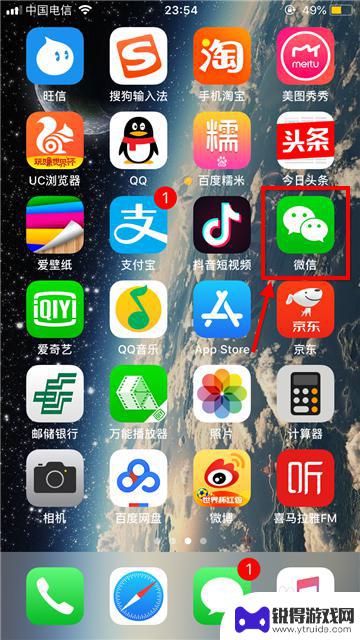
2.在主界面右下角点击发现;进入发现后选择最后一项小程序。
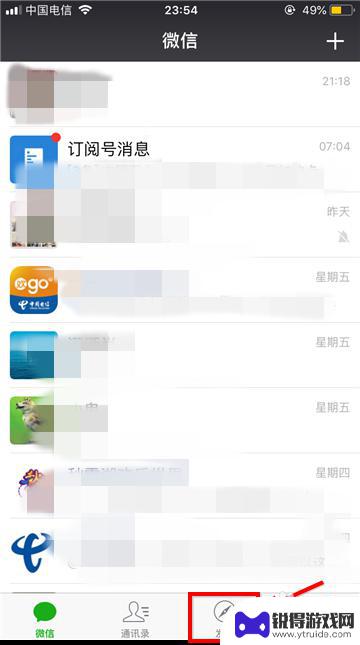
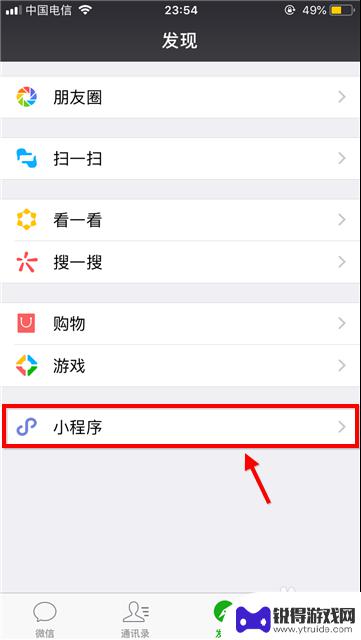
3.只要使用过的小程序都会出现在最近使用列表中,只有手动添加后才会出现在我的小程序列表中。被添加的程序末端有星标图案。
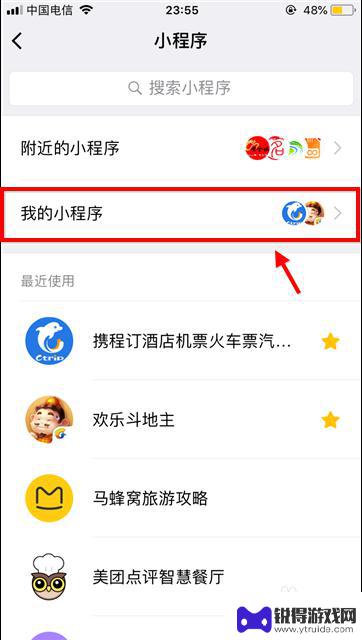
4.如果仅仅需要将程序从我的小程序列表中移除:
首先点击我的小程序,然后点击右上角编辑图标,然后勾选需要移除的程序。
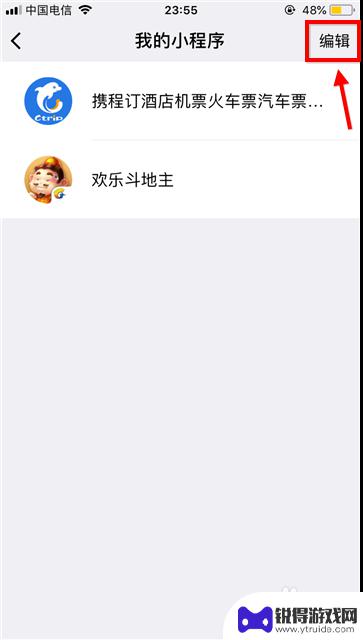
5.还有一种方法是在最近使用列表中向左滑动小程序,然后选择移除。
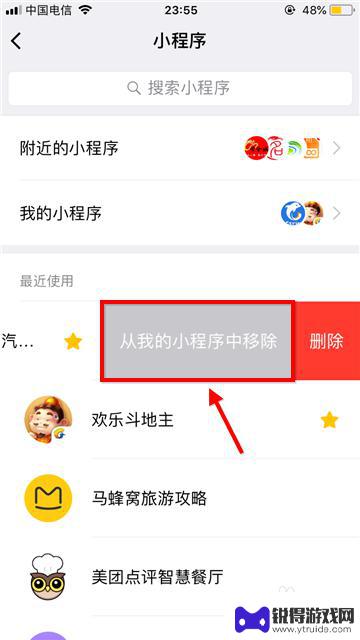
6.那么如何删除微信小程序呢?
彻底删除的方法是在最近使用列表中向左滑动小程序,然后选择删除。
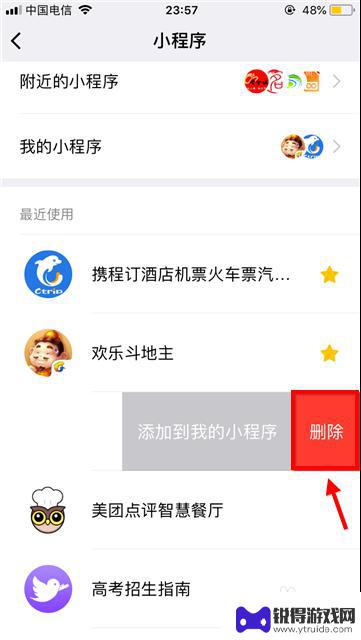
7.在确认框中再次点击删除,这样不需要的小程序就彻底消失了。
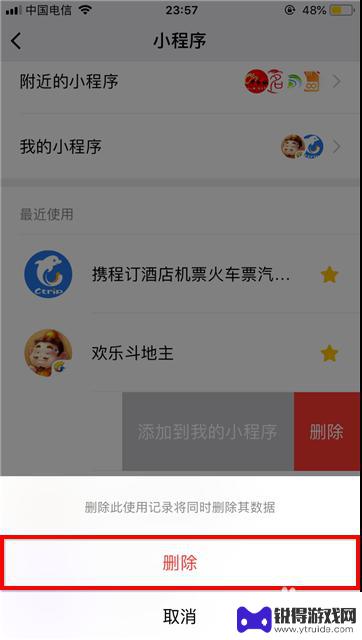
以上就是删除手机里的小程序的全部内容的步骤,如果你遇到相同问题,可以参考本文中介绍的步骤来修复,希望对大家有所帮助。
热门游戏
- 相关教程
- 小编精选
-
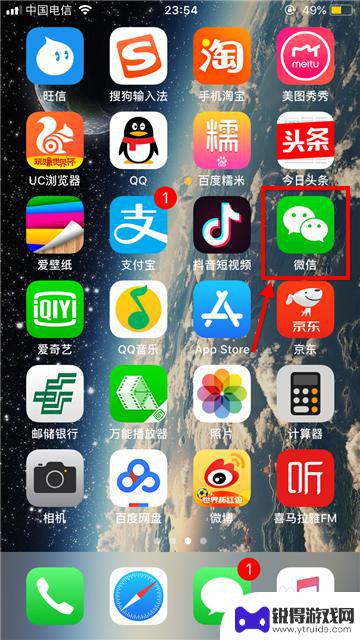
怎么删除手机里的小程序 微信小程序如何卸载
当我们使用手机的时候,难免会安装各种各样的小程序,有时候我们可能会觉得这些小程序并不是很实用或者占用了手机的空间,想要删除它们,特别是微信小程序,很多人可能不清楚如何卸载。怎么...
2024-10-23
-
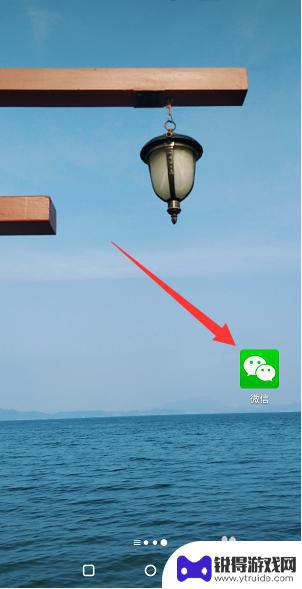
怎样将小程序添加到微信发现里 如何在微信发现页上添加小程序入口
微信小程序的出现为用户提供了更加便捷的服务和娱乐方式,但是如何将自己喜欢的小程序添加到微信发现页上呢?其实操作起来并不复杂,只需在微信发现页中搜索或者浏览对应的小程序,点击添加...
2024-06-10
-
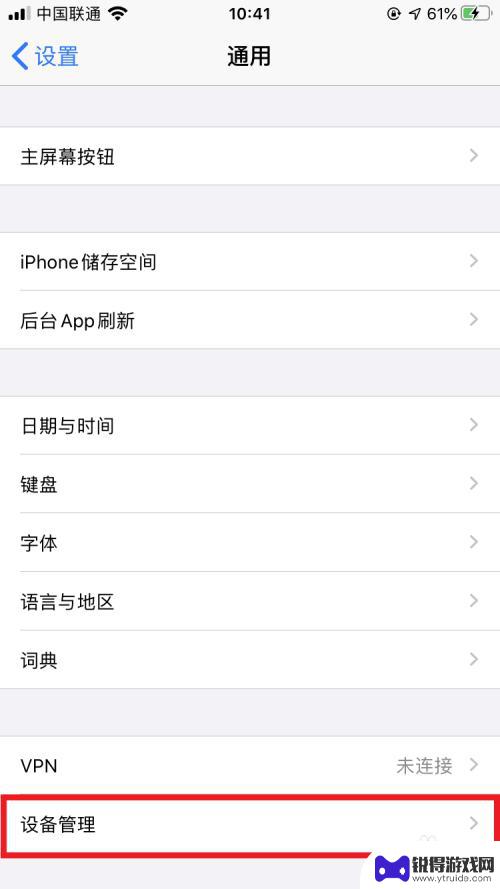
从哪里查看苹果手机错误删掉的软件 苹果手机受信任App误删后怎样恢复
当我们使用苹果手机时,有时会不小心删除掉一些我们信任的应用程序,这种情况下,我们可能会感到困惑,不知道该如何恢复这些被误删的软件。幸运的是苹果手机提供了一些方法来解决这个问题。...
2024-03-05
-
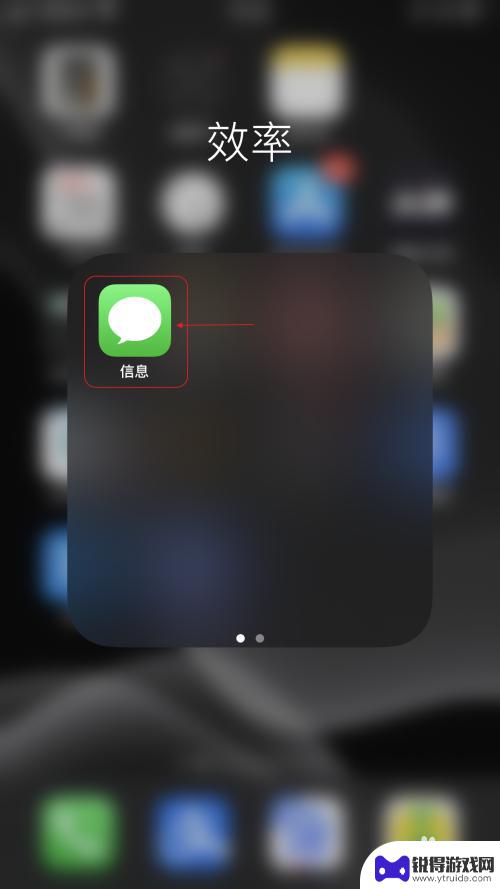
手机删除掉信息怎么操作 怎样彻底删除苹果手机里的所有信息
在日常使用手机的过程中,我们经常需要删除一些不需要的信息或数据,以释放空间或保护隐私,而对于苹果手机用户来说,如何彻底删除手机里的所有信息成为一个重要问题。删除信息的方法有很多...
2024-04-05
-
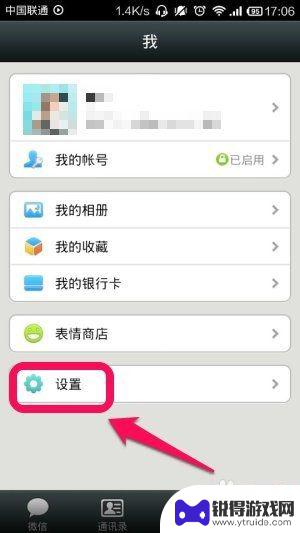
手机里表情包怎么删除 删除微信表情包步骤
如何删除手机里的表情包一直是很多用户关注的问题,尤其是微信表情包的删除步骤更是让人困扰,在使用微信过程中,我们经常会收藏一些表情包,但随着时间的推移,这些表情包可能会变得过时或...
2024-04-24
-
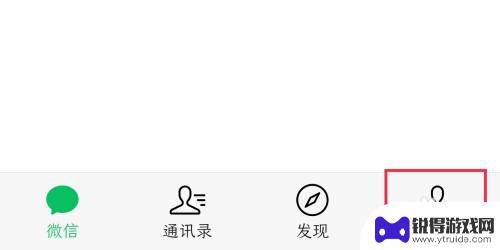
华为手机微信小程序音乐怎么关闭 微信小程序音乐关闭方法
在使用华为手机微信小程序时,有时候我们可能会觉得微信小程序中的音乐干扰到了我们的使用体验,因此需要将音乐关闭,关闭微信小程序音乐的方法其实非常简单,只需要在微信小程序中找到音乐...
2024-03-09
-

苹果6手机钢化膜怎么贴 iPhone6苹果手机如何正确贴膜钢化膜
苹果6手机作为一款备受追捧的智能手机,已经成为了人们生活中不可或缺的一部分,随着手机的使用频率越来越高,保护手机屏幕的需求也日益增长。而钢化膜作为一种有效的保护屏幕的方式,备受...
2025-02-22
-

苹果6怎么才能高性能手机 如何优化苹果手机的运行速度
近年来随着科技的不断进步,手机已经成为了人们生活中不可或缺的一部分,而iPhone 6作为苹果旗下的一款高性能手机,备受用户的青睐。由于长时间的使用或者其他原因,苹果手机的运行...
2025-02-22















